Asus MyPal A620BT Bedienungsanleitung
Stöbern Sie online oder laden Sie Bedienungsanleitung nach PDAs Asus MyPal A620BT herunter. Asus MyPal A620BT Manuel d'utilisation Benutzerhandbuch
- Seite / 156
- Inhaltsverzeichnis
- LESEZEICHEN
- MyPal A620BT 1
- Première édition V1 2
- Séptembre 2003 2
- Description du contenu 3
- Pack MyPal A620BT 4
- Pour démarrer ! 5
- Présentation de MyPal 6
- Caractéristiques du côté 7
- Caractéristiques du dessus 8
- Caractéristiques du dessous 8
- Le stylet 9
- Caractéristiques de l’arrière 9
- Caractéristiques de la base 10
- Installer MyPal 11
- Pour installer une carte CF : 12
- Pour retirer une carte CF : 13
- Charger la batterie 14
- Activer MyPal 14
- Ecrans de base de MyPal 15
- Menu Démarrer 16
- Menus contextuels 17
- Barre de commande 17
- Maîtriser les bases 19
- Saisir des informations 20
- Utiliser le transcripteur: 22
- Pour éditer du texte tapé: 22
- Ecrire à l’écran 23
- Sélectionnez le texte à 24
- Reconnaître dans le menu 24
- Dessiner à l’écran 26
- Enregistrer un message sonore 27
- Chapitre 2 30
- Personnaliser votre appareil 31
- Utiliser ASUS Launcher 34
- Utilitaires ASUS 41
- SmartKeeper 42
- NOTE Flash Disk est le 43
- Lorsque l’appareil est ETEINT 44
- Pour utiliser la sauvegarde 45
- Sauvegarde ASUS 47
- Sauvegarder des données 48
- Pocket PC: 49
- Les paramètres ASUS 53
- Programmes fournis 57
- Calculatrice 58
- Explorateur de fichiers 58
- Pocket MSN 59
- Pocket Word 59
- Pocket Excel 60
- Client Terminal 60
- Microsoft 61
- ActiveSync 61
- Installer ActiveSync 63
- Synchroniser votre Pocket PC 65
- Paramétrer un partenariat 66
- Options de synchronisation 70
- Chapitre 3 72
- Pocket Outlook 73
- Créer un rendez-vous 75
- Utiliser l’écran de sommaire 76
- Créer des demandes de réunion 76
- Créer des contacts 78
- Rechercher un contact 79
- Créer des tâches 80
- Créer des notes 83
- Pendant la synchronisation: 84
- Composer des messages 88
- Chapitre 4 90
- Programmes compagnons 91
- Pour spécifier les options de 94
- Modifier le rapport de zoom: 96
- Mode Frappe 96
- Mode Ecriture 97
- Mode Dessin 98
- Mode Enregistrement 98
- MSN Messenger 104
- Inscription 105
- Travailler avec des contacts 106
- Discuter avec des contacts 107
- Microsoft Reader 109
- Utiliser la bibliothèque 110
- Lire un livre 111
- Pocket Internet Explorer 113
- Introduction 114
- Naviguer sur Internet 115
- Canaux AvantGo 116
- Liens favoris 117
- Cliquez sur le favori que 119
- Pour ajouter un favori: 120
- Pour supprimer un favori: 120
- Pour ajouter un dossier: 121
- Pour supprimer un dossier: 121
- Chapitre 6 122
- Se connecter 123
- Se connecter à Internet 124
- Se connecter au bureau 125
- Paramétrer les connexions 125
- Connexions serveurs VPN 126
- Paramètres serveur Proxy 126
- Connexions carte réseau 127
- Connexions réseau sans fil 128
- Arrêter une connexion 130
- Connexion Infrarouge (IR) 132
- Recevoir des informations 133
- Envoyer des informations 133
- Chapitre 7 134
- Bluetooth™ 135
- Introduction au Bluetooth™ 136
- Paramétrage du Bluetooth 137
- Transfert de fichiers 138
- Échange d’informations 138
- Port série 138
- Passerelle audio 139
- À propos de 139
- Serveur de Réseau personnel 139
- Bluetooth Manager 140
- Bluetooth 141
- Échange de cartes de visite 142
- Port Série sans fil 143
- Dial-up networking 144
- Envoyer via Bluetooth 148
- Composer via Bluetooth 149
- Chapitre 8 152
- Instructions 153
- Appendice 154
- Batteries remplaçables 155
- Accès opérateur avec un outil 155
Inhaltsverzeichnis
MyPal A620BTGuide de l’utilisateur
1-6Chapitre 1Caractéristiques de la baseLa base possède trois connecteurs.• Connecteur Appareil- maintient l’appareil en place. C’est un connecteur26
5-10Chapitre 5Sauvegarder des documents Pocket ExcelPour sauvegarder un document Excel:Lorsque vous avez terminé votre document, cliquez sur OK.Par dé
Programmes compagnons5-11Pour spécifier les options de sauvegarde:1. Le document étant ouvert, cliquezsur Outils.2. Dans le menu contextuel, cliquezsu
5-12Chapitre 5Sécuriser votre document ExcelSi votre feuille de calcul contient des informations confidentielles, vouspouvez la protéger avec un mot d
Programmes compagnons5-13Conseils pour travailler avec Pocket ExcelNotez les points suivants lorsque vous travaillez sur de grandes feuilles decalculs
5-14Chapitre 5MSN MessengerMSN Messenger sur votre Pocket PC est un programme de messagerieinstantanée qui offre les possibilités suivantes:• Voir qui
Programmes compagnons5-15InscriptionPour vous inscrire au service MSN Messenger :1. Cliquez sur Outils puis sur Seconnecter... dans le menu.OUCliquez
5-16Chapitre 5Travailler avec des contactsLe fenêtre MSN Messenger montre tous vos contacts Messenger d’unseul coup, divisés en deux catégories: En li
Programmes compagnons5-17Discuter avec des contactsCliquez sur le nom d’un contact pour ouvrir une fenêtre de discussion. Entrezvotre message dans la
5-18Chapitre 5Windows Media Player pour Pocket PCUtilisez Microsoft® Windows Media Player pour Pocket PC pour lire desfichiers audio et vidéo numériqu
Programmes compagnons5-19Microsoft ReaderUtilisez Microsoft Reader pour lire des livres électroniques sur votrePocket PC. Téléchargez des livres sur v
Pour démarrer !1-7Installer MyPalPositionnement sur la basePositionnez l’appareil sur la base comme montré. Alignez les connecteurset insérez l’appare
5-20Chapitre 5Utiliser la bibliothèqueLa bibliothèque est la page d’accueil de votre Reader. Elle affiche la listede tous les livres stockés sur votre
Programmes compagnons5-21Lire un livreChaque livre contient une page de couverture, une table des matièresoptionnelle, et les pages du livre propremen
5-22Chapitre 5Utiliser les caractéristiques du ReaderLire un livre électronique vous offre des options qui n’existent pas avec leslivres traditionnels
Pocket Internet Explorer6-1Chapitre 6Pocket Internet Explorer♦ Introduction... 6-2♦ Utiliser P
6-2Chapitre 6IntroductionUtilisez Microsoft Pocket Internet Explorer pour voir des pages Web ouWAP d’une des manières suivantes.• Pendant la synchroni
Pocket Internet Explorer6-32. Cliquez sur le bouton Accueilpour afficher la page d’accueil dePocket Internet Explorer avec lesliens vers quelques site
6-4Chapitre 6Canaux AvantGoAvantGo est un service interactif gratuit qui vous donne accès à uncontenu personnalisé et à des milliers de sites Web popu
Pocket Internet Explorer6-5Dossier Favoris du périphérique mobileSeuls les éléments placés dans le sous-dossier Favoris du périphériquemobile dans le
6-6Chapitre 6Pour créer un favori du périphérique mobile:1. Dans Internet Explorer sur votreordinateur de bureau, cliquez surOutils puis sur Création
Pocket Internet Explorer6-7Economiser la mémoire du Pocket PCLe favoris du mobile prennent de la mémoire sur votre appareil. Pourminimiser la quantité
1-8Chapitre 1Installer et retirer une carte CFLe connecteur pour carte CF sur votre appareil supporte plusieurs typesde cartes CF. Consultez la liste
6-8Chapitre 6Ajouter/Supprimer des favoris et des dossiers dupériphérique mobilePour ajouter un favori:1. Cliquez sur pour afficher votreliste de fa
Pocket Internet Explorer6-9Pour ajouter un dossier:1. Cliquez sur pour afficher votreliste de favoris.2. Cliquez sur le bouton Ajout/Suppression pou
6-10Chapitre 6
Se connecter7-1Chapitre 7Se connecter♦ Introduction... 7-2♦ Se connecter à Internet ...
7-2Chapitre 7IntroductionVous pouvez paramétrer des connexions à Internet et à des réseaux aubureau afin de naviguer sur Internet ou Intranet, envoyer
Se connecter7-3Se connecter au bureau1. Obtenez les informations suivantes auprès de votre administrateurréseau: numéro de téléphone du serveur, nom d
7-4Chapitre 7Connexions serveurs VPNUne connexion VPN vous aide à vous connecter en toute sécurité auxserveurs, tels que les réseaux d’une entreprise,
Se connecter7-5Connexions carte réseauUtilisez une carte réseau (Ethernet) pour vous connecter directement à unréseau. Une fois connecté, vous pouvez
7-6Chapitre 7Connexions réseau sans filLes réseaux que vous avez déjà configurés sont les réseaux préférés etsont énumérés dans Réseaux sans fil. Vous
Se connecter7-7Configurer les paramètres d’authentificationUn réseau sans fil peut être ajouté lors de la détection du réseau, oumanuellement en entra
Pour démarrer !1-9Pour retirer une carte CF :1. Retirez le couvercle du connecteur carte CF en poussant sur le petitrenfoncement de sa surface, et en
7-8Chapitre 7Arrêter une connexion• Lorsque vous êtes connecté via un modem ou un VPN, cliquez sur dans la barre de navigation, puis cliquez sur Décon
Se connecter7-9Utiliser les règles de numérotationVous pouvez avoir besoin de composer des numéros additionnels enfonction du lieu où vous êtes lorsqu
7-10Chapitre 7Connexion Infrarouge (IR)Par défaut, votre appareil détecte les faisceaux infrarouge (IR) et vousinvite à les accepter. Si vous ne voule
Se connecter7-11Recevoir des informationsPour recevoir des informations:1. Alignez les ports IR de telle sorte qu’aucun obstacle ne s’interpose etqu’i
7-12Chapitre 7
Bluetooth™8-1Chapitre 8Bluetooth™♦ Introduction au Bluetooth... 8-2Bluetooth pour Windows CE (BTW-CE) ...
8-2Chapitre 8Introduction au Bluetooth™Le Bluetooth est une technologie de communication sans fil courte portée.Les appareils équipés de la technologi
Bluetooth™8-3Paramétrage du BluetoothPour configurer les paramètres du Bluetooth:1. Cliquez sur dans le coin inférieurdroit de l’écran Aujourd’hui p
8-4Chapitre 8Transfert de fichiersVous permet de personnaliser lesparamètres des transferts de fichiers, etde fixer le dossier auquel les autresappare
Bluetooth™8-5Vous permet de personnaliser lesparamètres du service pour votreserveur réseau personnel.Reportez-vous à la section “Dispositif deservice
1-10Chapitre 1Charger la batterieVotre appareil possède une batterie IonLithium rechargeable. Vous devezcharger la batterie avant d’utiliserl’appareil
8-6Chapitre 8Bluetooth ManagerLe Bluetooth Manager vous permet de créer, gérer, utiliser le Bluetoothpour vous connecter à d’autres appareils.Pour lan
Bluetooth™8-7Assistant de connexion BluetoothL’Assistant de Connexion Bluetooth vous aide à établir des connexionsavec d’autres appareils Bluetooth.Po
8-8Chapitre 8Échange de cartes de visiteLa fonction d’échange de cartes de visite vous permet de:• envoyer votre carte de visite vers un autre apparei
Bluetooth™8-9Dispositif de service à distancePort Série sans filUtiliser un port série Bluetooth est équivalent à utiliser un câble port sériephysique
8-10Chapitre 8Dial-up networkingLa fonction de Dial-up Networking vous permet de vous connecter à unordinateur distant via une ligne téléphonique. Une
Bluetooth™8-11Explorateur de fichier BluetoothL’explorateur de fichiers Bluetooth apparaît automatiquement lorsqu’uneconnexion de transfert de fichier
8-12Chapitre 8Pour créer un dossier sur l’appareil distant:1. Choisissez le dossier dans lequel vous voulez placer votre nouveaudossier.2. Dans le men
Bluetooth™8-13Définir un dossier local pour les fichiers entrants:1. Dans le menu Outils, choisissez Définir un dossier local.2. Utilisez le menu déro
8-14Chapitre 8Envoyer via BluetoothVous pouvez aisément envoyer vos contacts Pocket Outlook, les élémentsde votre agenda ou vos tâches vers un autre a
Bluetooth™8-15Composer via BluetoothL’option Composer via Bluetooth vous permet de choisir un contact dansla liste de contacts de Pocket Outlook et de
Pour démarrer !1-11Ecrans de base de MyPalEcran Aujourd’huiNormalement, l’écran Aujourd’hui apparaît au premier allumage de votreappareil, chaque jour
8-16Chapitre 8Réseau personnel Bluetooth (Bluetooth personalarea network)Un réseau personnel Bluetooth est un réseau privé, temporaire et ad-hocpouvan
Bluetooth™8-17Pour rejoindre un réseau personnel:1. Depuis le Bluetooth Manager,choisissezNouveau>Connecter!>Participezà un réseau local. Clique
8-18Chapitre 8
InstructionsA-1AppendiceInstructions
A-2AppendiceFederal Communications Commission StatementThis device complies with FCC Rules Part 15. Operation is subject to the following twocondition
InstructionsA-3Précautions concernant la sécurité ULNécessaires pour les équipements de télécommunication UL 1459 (téléphone) qui visentà être connec
A-4Appendice
1-12Chapitre 1Icône Programme DescriptionActiveSync Synchronise les informations entrevotre appareil et votre ordinateur.Calendrier Assure le suivi de
Pour démarrer !1-13Menus contextuelsLes menus contextuels vous permettent de sélectionner facilement uneaction pour un élément. Par exemple, vous pouv
1-14Chapitre 1Cliquez et maintenez jusqu’à ce que le menupop-up apparaisseCliquez sur l’action que vous voulez effectuerCliquez à l’extérieur du menu
Maîtriser les bases2-1Chapitre 2Maîtriser les bases♦ Saisir des informations ... 2-2Entrer du texte en utilisant
iiCopyright © 2003 ASUSTeK COMPUTER INC. Tous droits réservés.Aucun extrait de ce manuel, incluant les produits et les logiciels décrits dans celui-ci
2-2Chapitre 2Saisir des informationsVous pouvez entrer des informations dans votre appareil selon lesméthodes suivantes.• Utilisez le panneau de saisi
Maîtriser les bases2-3Lorsque vous utilisez le Panneau de saisie et le clavier virtuel, votreappareil anticipe le mot que vous êtes en train de saisir
2-4Chapitre 2Utiliser la reconnaissance des blocs:Avec la reconnaissance par bloc, vous pouvez saisir des frappes decaractère identiques à celles util
Maîtriser les bases2-5Ecrire à l’écranDans tous les programmes qui acceptent l’écriture, tels que le programmeNotes, et dans l’onglet Notes de Calendr
2-6Chapitre 2Pour sélectionner l’écriture :1. Cliquez et maintenez le stylet à côté du texte que vous voulezsélectionner jusqu’à ce que le point d’ins
Maîtriser les bases2-7Si la conversion est incorrecte, vous pouvez sélectionner le bon mot dansune liste de mots ou revenir au texte manuscrit.1. Cliq
2-8Chapitre 2Dessiner à l’écranVous pouvez dessiner sur l’écran de la même manière que vous écrivez.La différence entre l’écriture et le dessin réside
Maîtriser les bases2-9Enregistrer un message sonoreDans tous les programmes où vous pouvez écrire ou dessiner à l’écran,vous pouvez aussi enregistrer
2-10Chapitre 2Utiliser un message pré-configuréDans votre boîte de réception ou avec MSN Messenger, utilisez Montexte pour insérer rapidement dans la
Maîtriser les bases2-11Rechercher et organiser des informationsLes fonctions Rechercher et Aide de votre appareil vous aident àlocaliser rapidement un
iiiDescription du contenuCe guide de l’utilisateur contient les informations dont vous avez besoinpour utiliser le Pocket PC ASUS MyPal A620BT de mani
2-12Chapitre 2Utiliser l’Explorateur de fichiersUtiliser l’Explorateur de fichiers pour trouver et organiserles fichiers:1. Cliquez sur , puis sur P
Maîtriser les bases2-13Personnaliser votre appareilVous pouvez personnaliser votre appareil en ajustant les paramètres, aumoyen des programmes intégré
2-14Chapitre 2Pour modifier la date et l’heure:1. Cliquez sur Paramètres, puis sur Système.2. Cliquez sur l’icône Horloge.3. Effectuez les changements
Maîtriser les bases2-15Sélectionner des sons et des rappelsVotre appareil peut vous rappeler des tâches que vous avez à faire deplusieurs manières. Pa
2-16Chapitre 2Utiliser ASUS LauncherCe programme vous offre le confort de classer vos programmes les plusfréquemment utilisés, puis de les lancer rapi
Maîtriser les bases2-175. Cliquez sur Menu démarrer ou Programmes pour les programmespar défaut.NOTE Quelle que soit la catégorie choisie, elle sera l
2-18Chapitre 2Pour personnaliser une catégorie existante:1. Cliquez sur Editeur, puis surCopier vers.2. Cliquez sur Nom, puis surProgrammes (ou Menudé
Maîtriser les bases2-19Pour enlever des programmes d‘une catégorie:1. Cliquez sur Editeur, puis surEffacer.2. Cliquez sur Nom, puis sur l‘unedes catég
2-20Chapitre 2Ajouter ou supprimer des programmesLes programmes installés en usine sont stockés dans la ROM (Read-OnlyMemory) de votre appareil. Vous
Maîtriser les bases2-215. Double-cliquez sur le fichier *.exe.• Si le fichier est un installateur, l’assistant d’installation se lance. Suivezles inst
ivCaractéristiques de MyPal A620BTPack MyPal A620BTVotre pack comprend plusieurs accessoires pour le Pocket PC. Aprèsl’ouverture de la boîte, vérifiez
2-22Chapitre 2Ajouter un programme au menu Démarrer:1. Cliquez sur , Paramètres, Menus, l’onglet Menu Démarrer, puis surla case associée au programm
Maîtriser les bases2-23Utilitaires ASUSEn plus du programme Microsoft qui vous permet de sauvegarder vosdonnées, votre appareil contient aussi des uti
2-24Chapitre 24. Dans l’écran Automatique,cochez la case Sauvegardeautomatique du système pouractiver le backup automatique.Cette case est cochée par
Maîtriser les bases2-251. Lorsque vous y êtes invité,cliquez sur le bouton Oui dans lafenêtre à l‘écran pour démarrer leprocessus de sauvegarde.a. Si
2-26Chapitre 2Lorsque l’appareil est ETEINTSi la batterie atteint un niveau faible lorsque l’appareil est en Veille ouETEINT, SmartKeeper réveille le
Maîtriser les bases2-27Si la sauvegarde automatique aéchoué à cause d’une erreursystème.Pour utiliser la sauvegardemanuelle :1. Cliquez sur , puis s
2-28Chapitre 2Messages d’erreur de SmartKeeperLorsque vous sauvegardez ou restaurez l’état du système, vous pouvezrecevoir l’un des messages d’erreur
Maîtriser les bases2-29Sauvegarde ASUSL’utilitaire Sauvegarde ASUS vous permet de sauvegarder vos fichierssystème et/ou les données contenues dans la
2-30Chapitre 21. Retournez à la fenêtre desprogrammes ASUS et cliquez surl’icône Sauvegarde ASUS.2. Cliquez sur l’onglet Sauvegarderdans l’écran Sauve
Maîtriser les bases2-316. L’écran montre l’état de la procédure de sauvegarde. A la fin, unmessage apparaît pour vous indiquer que la sauvegarde est t
Pour démarrer !1-1Chapitre 1Pour démarrer !♦ Présentation de MyPal ... 1-2Caractéristiques de l’avant...
2-32Chapitre 2Si vous avez coché la caseDossiers définis parl’utilisateur, cliquez sur Définirpour spécifier le dossier où vousdésirez placer le fichi
Maîtriser les bases2-33Pour restaurer toutes les données:1. Cliquez sur , puis sur Programmes.NOTE Si vous avez enregistré votre fichier de sauvegar
2-34Chapitre 21. Sur l’écran Sauvegarde ASUS,cliquez sur Données PIM.2. Lorsque vous y êtes invité,sélectionnez le périphérique destockage (Flash Disk
Maîtriser les bases2-35Cliquez sur l’onglet Mode pour afficher lemode de fonctionnement du CPU.Le Mode Turbo permet de meilleuresperformances du CPU.
2-36Chapitre 21. Cliquez sur l’onglet Affichage.2. Réglez le niveau de luminositélorsque vous êtes alimenté parbatterie en cliquant sur la flèchevers
Maîtriser les bases2-37Cliquez sur l’onglet MIC afin d’ajusterles paramètres de la sensibilité dumicrophone et le contrôleautomatique du gain (MIC).Le
2-38Chapitre 2Cliquez sur l’onglet Autorun poursélectionner les périphériques sourcepour exécuter le programme autorun.Sélectionner Périphériques auto
Maîtriser les bases2-39Programmes fournisVotre appareil inclut les programmes Windows les plus populaires ainsique d’autres programmes.Pour accéder au
2-40Chapitre 2CalculatriceCliquez sur l’icône Calculatrice pourutiliser la calculatrice.Explorateur de fichiersCliquez sur l’icône Explorateur defichi
Maîtriser les bases2-41MSN MessengerCliquez sur l’icône MSN Messengerpour utiliser ce service. Voir chapitre5.Pocket MSNCliquez sur l’icône Pocket MSN
1-2Chapitre 1Présentation de MyPalL’ASUS® MyPal A620 est véritablement un excellent compagnon qui vousaccompagnera partout. Propulsé par un processeur
2-42Chapitre 2Pocket ExcelCliquez sur l’icône Pocket Excel pourcréer des feuilles de calcul. Voirchapitre 5.PhotosCliquez sur l’icône Photos pour voir
Microsoft® ActiveSync®3-1Chapitre 3Microsoft ® ActiveSync ®♦ Introduction... 3-2Qu’est-ce qu’A
3-2Chapitre 3IntroductionQu’est-ce qu’ActiveSync®?Microsoft® ActiveSync® est l’un des programmes essentiels livrés avecMyPal. Avec ActiveSync, vous po
Microsoft® ActiveSync®3-3Installer ActiveSync®ActiveSync est déjà installé sur votre Pocket PC. Pour synchroniser votreappareil avec votre ordinateur
3-4Chapitre 34. Lisez la Présentation avantd’installer ActiveSync 3.7 pourvous assurer d’effectuer laséquence d’installationappropriée.6. Cliquez sur
Microsoft® ActiveSync®3-5Synchroniser votre Pocket PCConnecter votre appareil à l’ordinateurPour connecter votre appareil à votre ordinateur:1. Placez
3-6Chapitre 3Paramétrer un partenariatJuste après avoir terminé l’installation, l’assistant Nouveau partenariat selance automatiquement pour vous aide
Microsoft® ActiveSync®3-74. Cliquez sur Terminer pour menerà bien le paramétrage dupartenariat.Immédiatement après avoir régléun partenariat, ActiveSy
3-8Chapitre 3NOTE Ouvrez Microsoft Outlook sur votre ordinateur de bureau pourvoir les détails sur les informations copiées à partir de votreappareil.
Microsoft® ActiveSync®3-9Lancer manuellement la synchronisationAprès avoir installé ActiveSync et achevé la première procédure desynchronisation, vous
Pour démarrer !1-3Caractéristiques du côté• Ecran tactile - vous permet de saisir, lire, envoyer, recevoir, ou éditerdes données, en pressant dessus.
3-10Chapitre 3Options de synchronisationLe programme Microsoft ActiveSync vous offre la possibilité depersonnaliser vos paramètres de synchronisation
Microsoft® ActiveSync®3-11Pour planifier la synchronisation:1. Cliquez sur l’onglet Planification.2. Sélectionnez le planning desynchronisation que vo
3-12Chapitre 3
Microsoft® Pocket Outlook4-1Chapitre 4Microsoft ® Pocket Outlook♦ Introduction... 4-2♦ Calendr
4-2Chapitre 4IntroductionMicrosoft® Pocket Outlook contient les programmes Calendrier, Contacts,Tâches, Boîte de réception, et Notes. Vous pouvez les
Microsoft® Pocket Outlook4-3Créer un rendez-vous1. Si vous êtes sur l’affichage Jour ou Semaine, cliquez sur la datedésirée pour le rendez-vous.2. Cli
4-4Chapitre 4Utiliser l’écran de sommaireLorsque vous cliquez sur un rendez-vous dans Calendrier, un écran desommaire est affiché. Pour modifier les r
Microsoft® Pocket Outlook4-5Contacts: Coordonnées des amis etcollèguesContacts assure le suivi de la liste de vos collègues et amis pour que vouspuiss
4-6Chapitre 4Créer des contactsPour créer un contact:1. Tapez sur , puis sur Contacts.2. Tapez sur Nouveau pour afficher unmodèle de contact vide.3.
Microsoft® Pocket Outlook4-7Rechercher un contactIl existe quatre manières de chercher uncontact.1. Dans la liste des contacts, entrez unnom de contac
1-4Chapitre 1Caractéristiques du dessusCaractéristiques du dessous• Prise casque - permet la connexion d’un casque.• Connecteur cartes CF - accueille
4-8Chapitre 4Tâches: Suivi des choses à faireUtilisez Tâches pour effectuer le suivi de ce que vous avez à faire.Créer des tâchesPour créer une tâche:
Microsoft® Pocket Outlook4-95. Pour assigner une tâche à une catégorie, cliquez sur Catégories etsélectionnez une catégorie dans la liste. Dans la lis
4-10Chapitre 4Notes: Saisir des réflexions et desidéesSaisissez rapidement des réflexions, des rappels, des idées, et desnuméros de téléphone avec Not
Microsoft® Pocket Outlook4-11Créer des notesPour créer une note:1. Cliquez sur , puis sur Notes.2. Cliquez sur Nouveau pour afficher une note vierge
4-12Chapitre 4Boîte de réception: Envoyer etrecevoir des e-mailUtilisez la Boîte de réception pour envoyer et recevoir des messagesélectroniques en em
Microsoft® Pocket Outlook4-13Connexion directe à un serveur de e-mailOutre la possibilité de synchroniser vos e-mail avec votre ordinateur debureau, v
4-14Chapitre 4Utiliser la liste des messagesLes messages que vous recevez sont affichés dans la liste des messages.Par défaut, les messages les plus r
Microsoft® Pocket Outlook4-15Lors d’une connexion à votre serveur e-mail ou lors d’une synchronisationavec votre ordinateur de bureau, par défaut, vou
4-16Chapitre 4Composer des messagesPour composer un message:1. Cliquez sur Nouveau.2. Dans le champ “À”, entrez une adresse e-mail ou SMS d’un ouplusi
Microsoft® Pocket Outlook4-17Gérer les e-mail et les dossiersLe comportement des dossiers créés varie s’ils sont utilisés avecActiveSync, SMS, POP3, o
Pour démarrer !1-5Le styletSur un Pocket PC, le stylet fonctionne comme une souris sur un PCstandard. Utilisez le stylet pour cliquer ou glisser sur l
4-18Chapitre 4
Programmes compagnons5-1Chapitre 5Programmes compagnons♦ Pocket Word... 5-2Créer des documents
5-2Chapitre 5Les programmes compagnons sont : Microsoft® Pocket Word, Microsoft®Pocket Excel, Microsoft® Messenger, Windows Media™ Player pourPocket P
Programmes compagnons5-3Sauvegarder des documents Pocket WordPour sauvegarder un document Word :Après avoir édité votre document, cliquez sur OK.Le do
5-4Chapitre 5Pour spécifier les options desauvegarde :1. Le document étant ouvert, cliquezsur Outils.2. Dans le menu contextuel, cliquezsur Enregistre
Programmes compagnons5-5NOTE Vous ne pouvez ouvrir qu’un document Pocket Word à la fois;lorsque vous en ouvrez un deuxième, vous êtes invité àsauvegar
5-6Chapitre 5Modes de saisie des informationsVous pouvez saisir des informations dans Pocket Word dans l’un des quatremodes (frappe, écriture, dessin,
Programmes compagnons5-7Mode EcritureDans le mode Ecriture, utilisez le stylet pour écrire directement à l’écran.Des lignes servant de guide sont affi
5-8Chapitre 5Mode DessinDans le mode dessin, le stylet vous permet de dessiner sur l’écran. Unegrille servant de guide apparaît. Lorsque vous levez le
Programmes compagnons5-9Pocket ExcelPocket Excel fonctionne avec Microsoft Excel sur votre ordinateur debureau et facilite l’accès aux copies de vos f
Weitere Dokumente für PDAs Asus MyPal A620BT
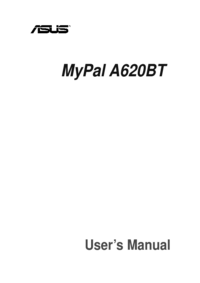





 (154 Seiten)
(154 Seiten) (97 Seiten)
(97 Seiten) (12 Seiten)
(12 Seiten) (94 Seiten)
(94 Seiten) (204 Seiten)
(204 Seiten)







Kommentare zu diesen Handbüchern